Najlepszy sposób na umieszczenie wideo na odtwarzaczu Sony Walkman
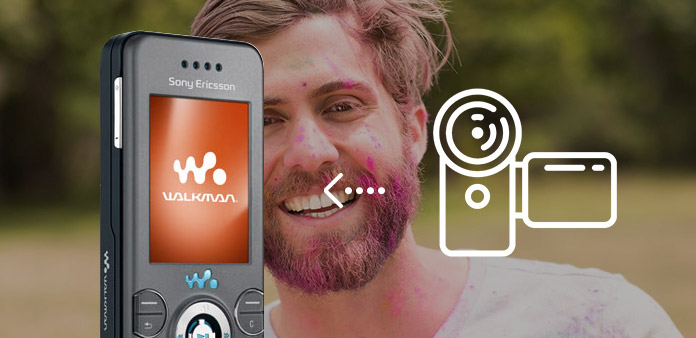
Przejdźmy teraz do tego przewodnika – konwertuj wideo i muzykę do formatu Walkman.
Krok 1: Pobierz i zainstaluj Tipard Walkman Video Converter.
Pobierz i zainstaluj Tipard Konwerter wideo Walkman.
Krok 2: Dodaj plik do interfejsu Tipard Walkman Video Converter. Istnieją dwa sposoby umieszczania na nim plików.

Metoda 1: Kliknij „Dodaj pliki”, pojawi się jedno okno, w którym wybierzesz plik, który chcesz przekonwertować.
Metoda 2: Przeciągnij plik bezpośrednio do interfejsu Tipard Walkman Video Converter.
Krok 3: Wybierz profil
Tipard Walkman Video Converter może konwertować zarówno zwykłe, jak i wysokiej rozdzielczości formaty wideo do odtwarzacza Walkman MPEG-4 i AVC w celu odtwarzania wszystkich typów odtwarzaczy Walkman. W zależności od potrzeb wybierz przenośny format wyjściowy.
Uwaga:
Przed rozpoczęciem konwersji możesz określić ustawienia wideo i audio. Kliknij przycisk „Ustawienia”, aby otworzyć okno Ustawienia.
W Ustawieniach wideo możesz wybrać Koder, Szybkość klatek, Rozdzielczość i Szybkość transmisji wideo, aby przekonwertować swój film. Co więcej, możesz również bezpośrednio wprowadzić własną rozdzielczość jako formę "XXX * XXX";
W ustawieniach audio możesz wybrać Koder, Kanały, Szybkość transmisji i Częstotliwość próbkowania, aby przekonwertować film. Możesz również zapisać wszystkie ustawienia wyjściowe zgodnie z preferencjami, które są automatycznie zapisywane w kolumnie zdefiniowanej przez użytkownika.

Porady:
Wskazówka 1: Edytuj efekt wideo
Kliknij ikonę „Edytuj” obok filmu, aby wyświetlić okno edycji wideo. Otwórz kartę „Efekty i filtry”.
Jasność: Przeciągnij i kliknij pasek regulacji Jasności, aby ustawić jasność wideo.
Kontrast: przeciągnij i kliknij pasek regulacji kontrastu, aby ustawić kontrast wideo.
Nasycenie: przeciągnij i kliknij pasek regulacji nasycenia, aby ustawić nasycenie wideo.
Usuwanie przeplotu: Podczas konwersji formatów wideo z przeplotem, takich jak 720i i 1080i, można ustawić funkcję usuwania przeplotu, aby uniknąć mozaiki i uzyskać lepsze wyjściowe wideo.

Wskazówka 2: Klip wideo
Kliknij ikonę „Klip” obok pliku wideo, aby wyświetlić okno przycinania wideo.
Video Converter Tipard Walkman oferuje trzy metody przycinania długości wideo.Metoda 1: Wprowadź godzinę rozpoczęcia w polu Czas rozpoczęcia i kliknij OK, a następnie wprowadź godzinę zakończenia w polu Ustaw godzinę zakończenia i kliknij OK.
Metoda 2: Przeciągnij paski nożyczek pod oknem podglądu, gdy chcesz je przyciąć, a następnie czas będzie wyświetlany w polu Czas rozpoczęcia i Czas zakończenia w celach informacyjnych.
Metoda 3: Kliknij przycisk "Clip From", aby rozpocząć przycinanie. Kliknij przycisk "Przypisz do", w którym chcesz zatrzymać przycinanie.
Po ustawieniu czasu klipu długość przechwyconego klipu zostanie pokazana w polu Wybierz długość w celach informacyjnych.

Wskazówka 3: Przytnij wideo
Kliknij ikonę „Edytuj” obok filmu, aby wyświetlić okno edycji wideo. Otwórz kartę „Obróć i przytnij”.
Video Converter Tipard Walkman pozwala usunąć czarne krawędzie wokół filmu wideo i dostosować rozmiar regionu gry wideo.
Dostępne są trzy metody przycinania wideo:
Metoda 1: Przytnij, wybierając tryb przycinania
Metoda 2: przycinanie poprzez dostosowanie ramki przycinania
Metoda 3: Przytnij, ustawiając wartości przycięcia
W prawym dolnym rogu okna przycinania znajdują się cztery wartości przycięcia: góra, dół, lewa i prawa. Możesz ustawić każdą wartość, aby przyciąć film wideo, a ramka przycięcia zostanie odpowiednio przesunięta.
Możesz także ustawić wyjściowy współczynnik kształtu z trybu Zoom zgodnie z potrzebami. Dostępne są cztery opcje: Zachowaj oryginał, Pełny ekran, Letter Box i Pan & Scan.

Wskazówka 4: Preferencje
Kliknij menu "Preferencje", aby dostosować ustawienia związane z konwersją
Obejmuje folder wyjściowy, folder migawek, typ obrazu, konwersję wykonaną, użycie procesora.

Krok 4: Konwertuj
Po wykonaniu wszystkich powyższych kroków kliknij przycisk „Konwertuj wszystko” w interfejsie, aby rozpocząć konwersję wideo lub muzyki do formatu Walkman.








